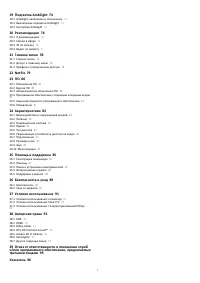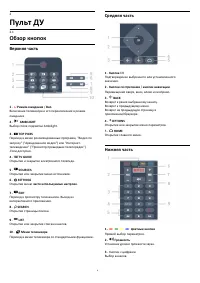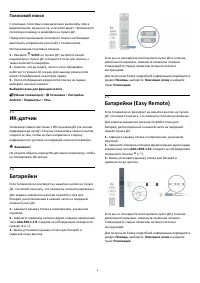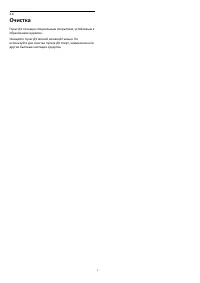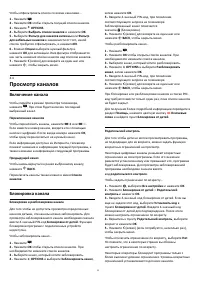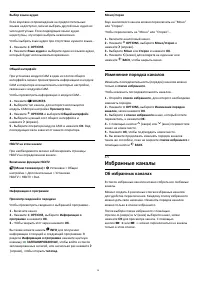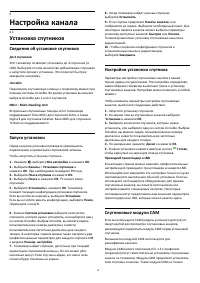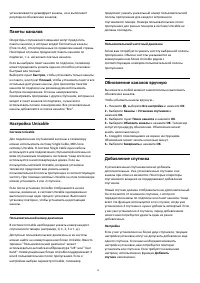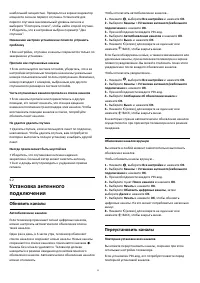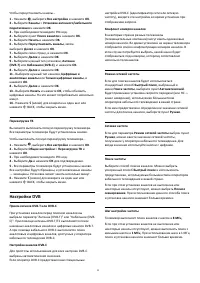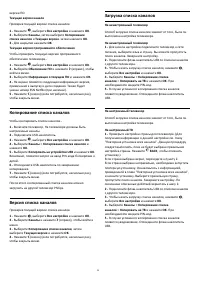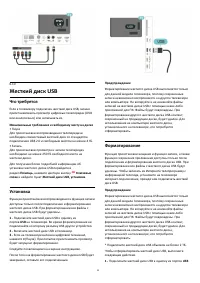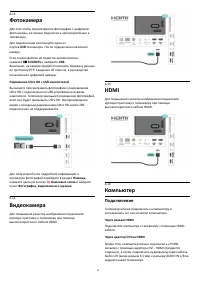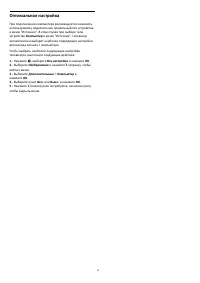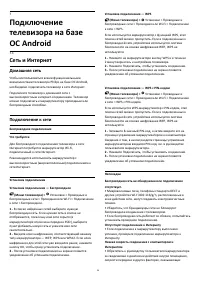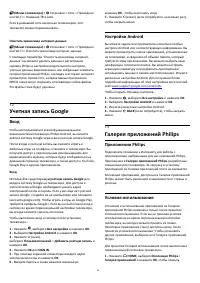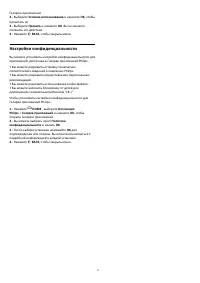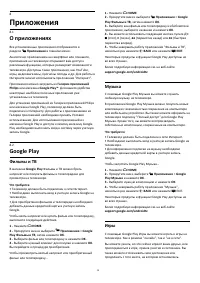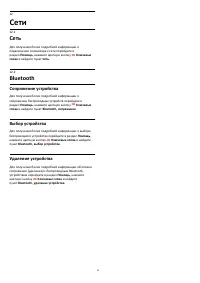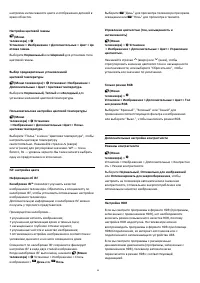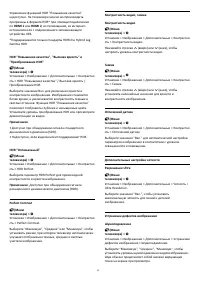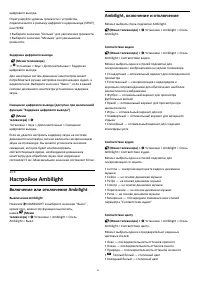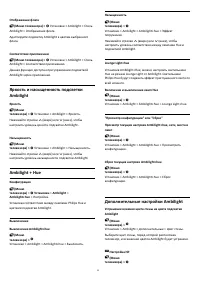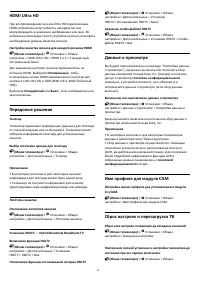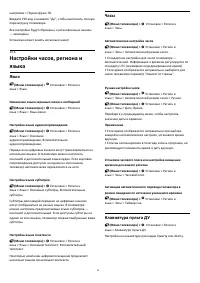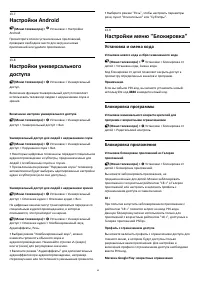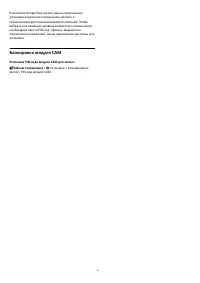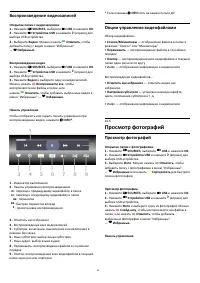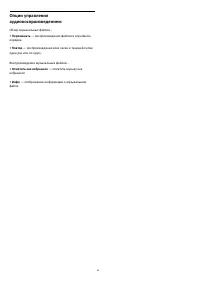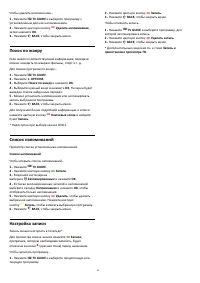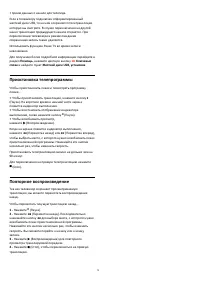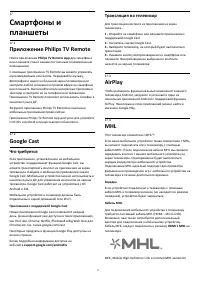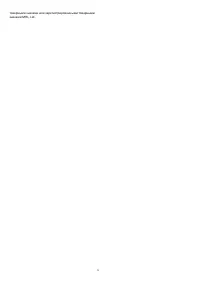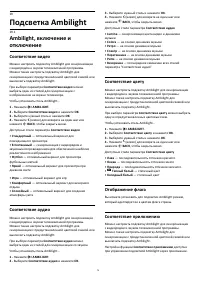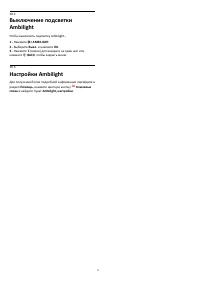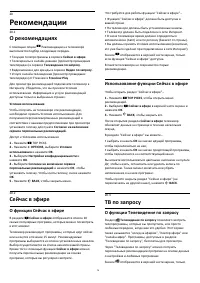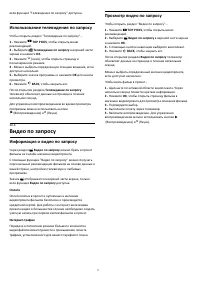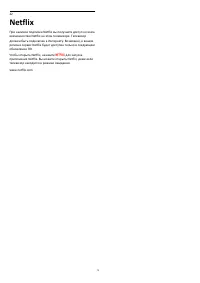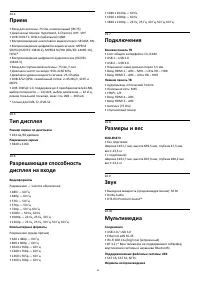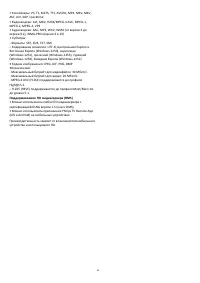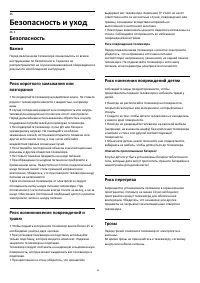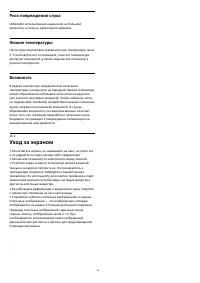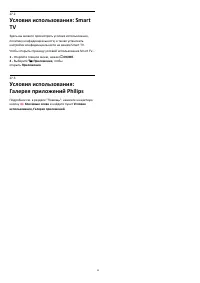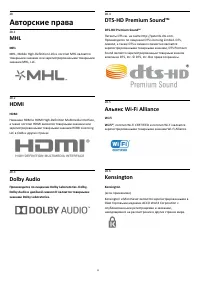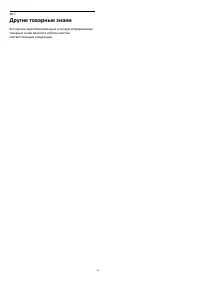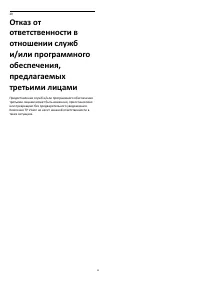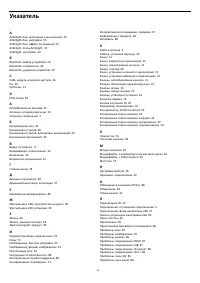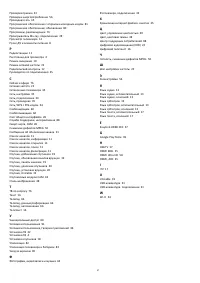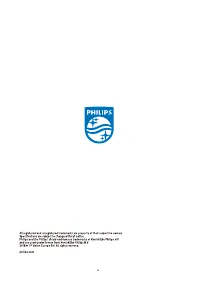Телевизоры Philips 65OLED873 - инструкция пользователя по применению, эксплуатации и установке на русском языке. Мы надеемся, она поможет вам решить возникшие у вас вопросы при эксплуатации техники.
Если остались вопросы, задайте их в комментариях после инструкции.
"Загружаем инструкцию", означает, что нужно подождать пока файл загрузится и можно будет его читать онлайн. Некоторые инструкции очень большие и время их появления зависит от вашей скорости интернета.
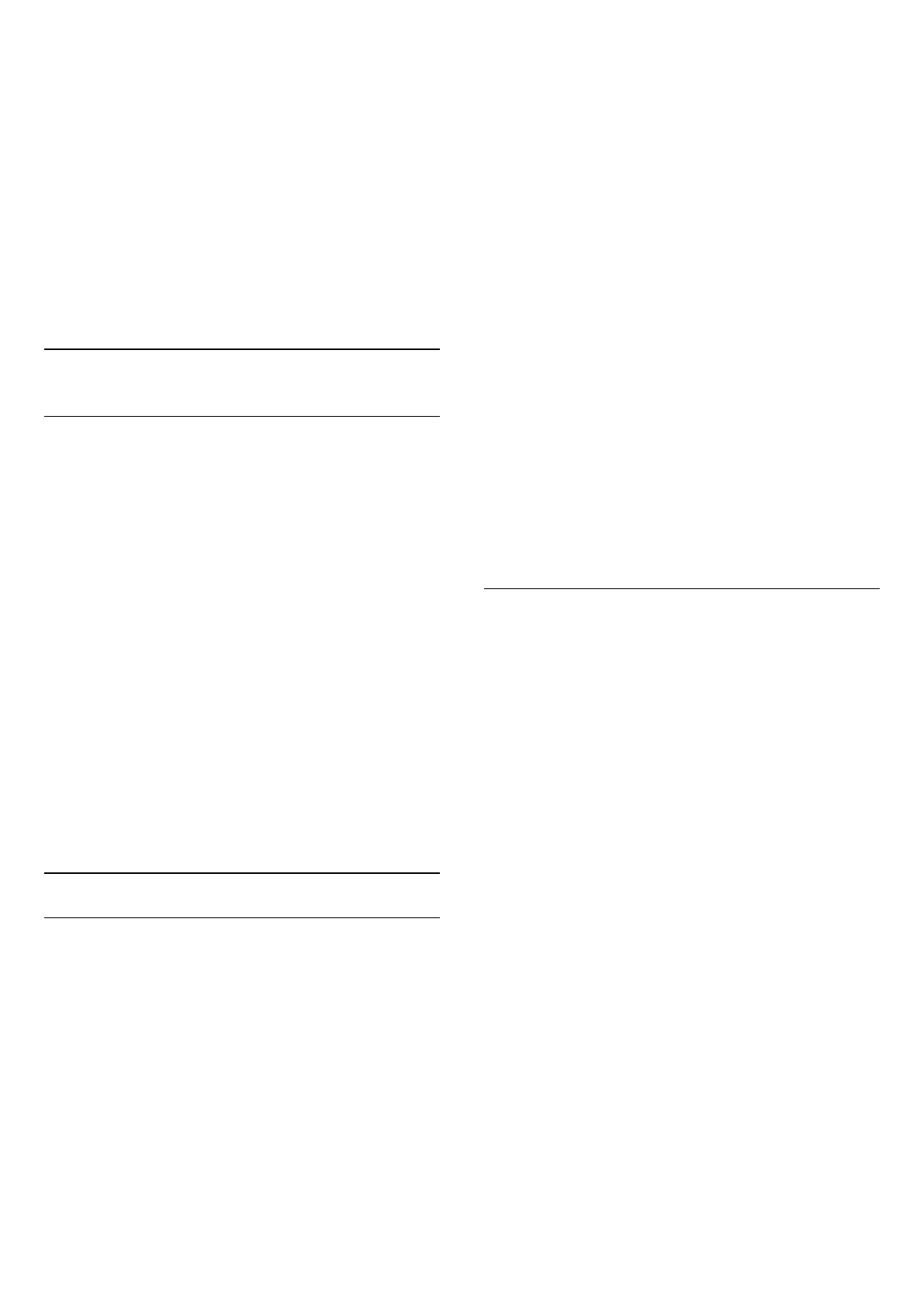
Чтобы отфильтровать список со всеми каналами...
1 -
Нажмите
.
2 -
Нажмите OK чтобы открыть текущий список каналов.
3 -
Нажмите
OPTIONS.
4 -
Выберите Выбрать список каналов и нажмите OK.
5 -
Выберите Фильтр для каналов антенны или Фильтр
для кабельных каналов в зависимости от того, какой
список требуется отфильтровать, и нажмитеОК.
6 -
В меню Опции выберите нужный фильтр и
нажмите OK для активации. Имя фильтра отображается
как часть названия списка каналов над списком каналов.
7 -
Нажмите
(влево) для возврата на один шаг или
нажмите
, чтобы закрыть меню.
4.4
Просмотр каналов
Включение канала
Чтобы перейти в режим просмотра телевизора,
нажмите
. При этом будет включен последний
выбранный канал.
Переключение каналов
Чтобы переключить каналы, нажмите
или
.
Если известен номер канала, введите его с помощью
кнопок с цифрами. После ввода номера нажмите OK,
чтобы сразу переключиться на нужный канал.
Если информация доступна из Интернета, телевизор
покажет название и информацию текущей программы, а
также название и информацию следующей программы.
Предыдущий канал
Чтобы вновь вернуться к ранее выбранному каналу,
нажмите
BACK.
Переключать каналы также можно в меню Список
каналов.
Блокировка канала
Блокировка и разблокировка канала
Для того чтобы не допустить просмотра определенных
каналов детьми, эти каналы можно заблокировать. Для
просмотра заблокированного канала необходимо сначала
ввести 4-значный PIN-код Блокировка от детей. Функция
блокировки программ с подключенных устройств
недоступна.
Чтобы заблокировать канал…
1 -
Нажмите
.
2 -
Нажмите OK чтобы открыть список каналов. При
необходимости измените список каналов.
3 -
Выберите канал, который хотите заблокировать.
4 -
Нажмите
OPTIONS и выберите Заблокировать канал,
затем нажмите OK.
5 -
Введите 4-значный PIN-код, при появлении
соответствующего запроса на телевизоре.
Заблокированный канал помечается
значком
(блокировка).
6 -
Нажмите
(влево) для возврата на один шаг или
нажмите
BACK, чтобы закрыть меню.
Чтобы разблокировать канал…
1 -
Нажмите
.
2 -
Нажмите OK чтобы открыть список каналов. При
необходимости измените список каналов.
3 -
Выберите канал, который хотите разблокировать.
4 -
Нажмите
OPTIONS и выберите Разблокировать
канал, затем нажмите OK.
5 -
Введите 4-значный PIN-код, при появлении
соответствующего запроса на телевизоре.
6 -
Нажмите
(влево) для возврата на один шаг или
нажмите
BACK, чтобы закрыть меню.
При блокировке или разблокировке каналов в списке PIN-
код требуется ввести только один раз, пока список каналов
не будет закрыт.
Для получения более подробной информации перейдите в
раздел Помощь, нажмите цветную кнопку
Ключевые
слова и найдите пункт Блокировка от детей.
Родительский контроль
Для того чтобы дети не могли просматривать программы,
не подходящие для их возраста, можно задать функцию
возрастных ограничений на просмотр.
Некоторые цифровые каналы указывают возрастные
ограничения на свои программы. Если это значение
равняется установленному или превышает его, программа
будет заблокирована. Для просмотра заблокированной
программы необходимо сначала ввести
код родительского контроля.
Чтобы задать ограничение по возрасту…
1 -
Нажмите
, выберите Все настройки и нажмите OK.
2 -
Нажмите Блокировка от детей > Родительский
контроль и нажмите OK.
3 -
Введите 4-значный код блокировки от детей. Если вы
еще не задали этот код, выберите Установить код в
пункте Блокировка от детей. Введите 4-значный код
блокировки от детей для подтверждения. После этого
можно настроить ограничение по возрасту.
4 -
Вернитесь к пункту Родительский контроль, выберите
возраст и нажмите OK.
5 -
Нажмите
(влево) (если потребуется, несколько раз),
чтобы закрыть меню.
Чтобы отключить ограничение по возрасту, выберите Нет.
Но помните, что в некоторых странах вы обязаны
настроить ограничение по возрасту.
Некоторые операторы блокируют программы только с
более высоким уровнем ограничения. Уровень возрастных
ограничений устанавливается для всех каналов.
12
Содержание
- 4 Настройка; Инструкции по безопасности; Подставка для телевизора; Кабель питания
- 5 Антенный кабель
- 6 Пульт ДУ; Обзор кнопок; Верхняя часть
- 8 Голосовой поиск; Батарейки
- 9 Очистка
- 10 Кнопки на панели ТВ
- 11 Каналы; Установка каналов; Списки каналов; О списках каналов; Открытие списка каналов; Сортировка списка каналов
- 12 Просмотр каналов; Включение канала
- 13 Опции управления каналами
- 14 Изменение порядка каналов; Избранные каналы; Об избранных каналах
- 16 Страницы телетекста; Опции телетекста
- 17 Настройка телетекста; Интерактивное телевидение; Сведения о функции iTV
- 18 Настройка канала; Установка спутников; Сведения об установке спутников; Запуск установки
- 19 Обновление каналов вручную
- 20 Неполадки
- 22 Настройки DVB
- 23 Копирование списка каналов; Введение
- 25 Информация о подключении; Руководство по подключению
- 27 Домашний кинотеатр; Подключение через HDMI ARC
- 28 Смартфоны и планшеты; Проигрыватель Blu-ray; Bluetooth; Сопряжение устройства
- 29 Наушники; HDMI
- 30 Жесткий диск USB; Что требуется; Установка; Форматирование
- 32 Фотокамера; Видеокамера; Подключение
- 33 Оптимальная настройка
- 34 Сеть и Интернет; Домашняя сеть
- 35 Сетевые настройки
- 36 Учетная запись Google; Настройки Android; Галерея приложений Philips; Приложения Philips
- 37 Настройки конфиденциальности
- 38 Приложения; О приложениях; Google Play; Фильмы и ТВ; Музыка; Игры
- 39 Галерея приложений
- 40 Блокировка приложений; Информация о блокировке приложений
- 43 Интернет; Работа в сети Интернет
- 44 Меню телевизора; Переход в меню телевизора
- 45 Источники; Переключение на устройство; Имя и тип устройства
- 47 Сети; Сеть
- 48 Настройки; Изображение; Параметры изображения
- 52 Звук; Настройки специального режима
- 54 Настройки Ambilight; Включение или отключение Ambilight; Ambilight, включение и отключение
- 55 Дополнительные настройки Ambilight
- 56 Эконастройки; Общие настройки
- 57 Настройки клавиатуры USB; Установка для магазина; EasyLink — HDMI CEC
- 60 Установка и смена кода
- 61 Блокировка модуля CAM
- 62 Через подключение USB
- 63 Просмотр фотографий
- 64 Опции управления фотографиями; Воспроизведение музыки
- 66 Телегид; Использование телегида; Открытие телегида; Настройка передачи; Смена дня
- 68 Запись
- 69 Просмотр записи
- 70 Приостановка телепрограммы
- 71 Трансляция на телевизор; AirPlay
- 73 Запуск игр; В главном меню; Через игровую приставку
- 74 Подсветка Ambilight
- 76 Рекомендации; О рекомендациях; Сейчас в эфире; О функции Сейчас в эфире; Использование функции Сейчас в эфире; ТВ по запросу; О функции Телевидение по запросу
- 77 Использование телевидения по запросу; Видео по запросу; Информация о видео по запросу; Просмотр видео по запросу
- 78 Главное меню; Доступ к главному меню
- 79 Netflix
- 80 ПО; Обновление ПО; Обновление по сети Интернет; Версия ПО
- 81 Сведения о лицензии на открытое ПО; Объявления
- 82 Характеристики; ЕС — маркировка энергоэффективности; Операционная система
- 85 Помощь и поддержка; Регистрация телевизора
- 86 Уход за экраном OLED
- 88 Интерактивная справка
- 89 Безопасность и уход; Безопасность; Важно
- 90 Уход за экраном
- 93 Авторские права
- 96 Указатель